Besucher in der Genetec Web App hinzufügen
2025-05-02Zuletzt aktualisiert
Um sicherzustellen, dass die Aktivitäten von Besuchern während ihres Besuchs überwacht werden, können Sie Besucher im Task Zutrittskontrolle der Genetec™ Web App hinzufügen.
Was Sie noch wissen sollten
- Sie benötigen die Berechtigung Besucher einchecken, um einen Besucher hinzuzufügen.
Prozedur
-
Klicken Sie in der vertikalen Navigationsleiste auf Zutrittskontrolle.
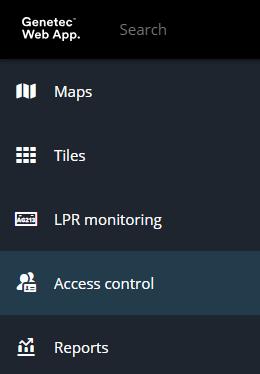
-
Klicken Sie auf Karteninhaber und Besucher.
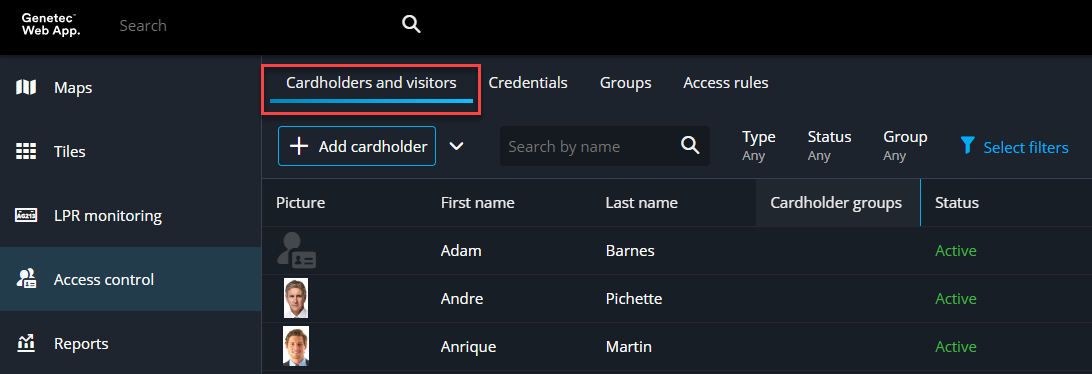 Die Seite Karteninhaber und Besucher wird geöffnet.
Die Seite Karteninhaber und Besucher wird geöffnet. -
Klicken Sie auf Besucher hinzufügen.
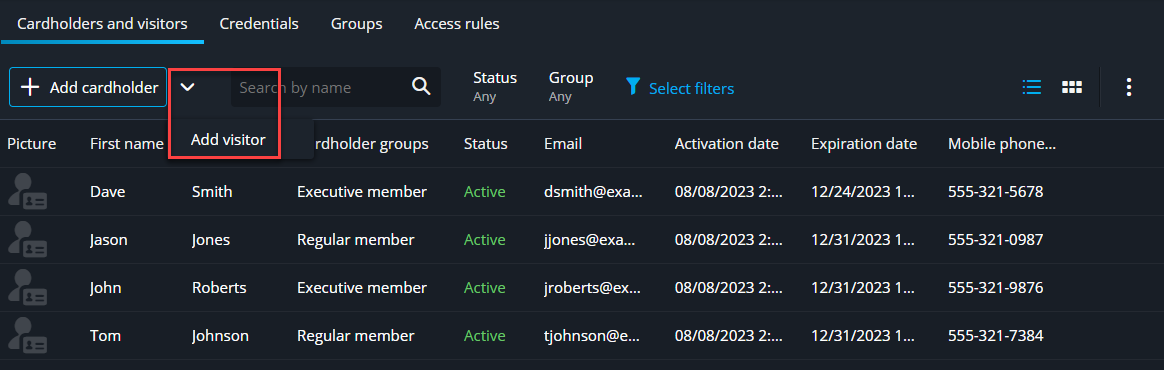
-
Geben Sie die Besucherinformationen ein.
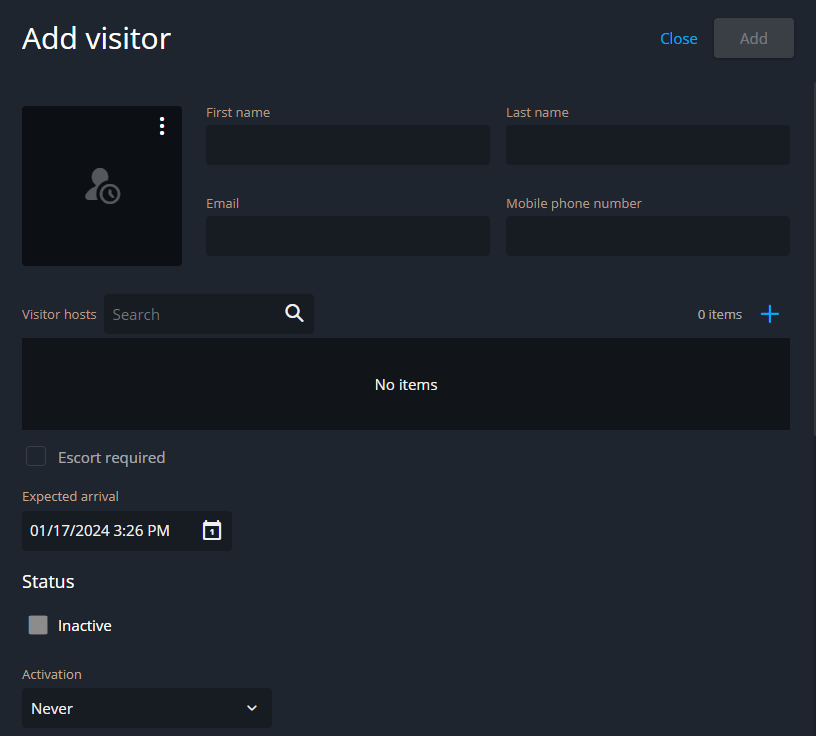
-
Weisen Sie dem Besucher Zutrittsrechte zu.
- Gruppen
- Klicken Sie auf
 , wählen Sie die Karteninhabergruppen aus, zu denen der Besucher gehört, und klicken Sie dann auf Hinzufügen.
, wählen Sie die Karteninhabergruppen aus, zu denen der Besucher gehört, und klicken Sie dann auf Hinzufügen.Zutrittsregeln können von der Karteninhabergruppe geerbt werden, zu der der Karteninhaber gehört.
- Berechtigungsnachweise
- So konfigurieren Sie einen neuen Berechtigungsnachweis:
- Klicken Sie auf
 und wählen Sie Neuer Berechtigungsnachweis aus.
und wählen Sie Neuer Berechtigungsnachweis aus. - Konfigurieren Sie den Berechtigungsnachweis.
- Klicken Sie auf Erstellen.
So wählen Sie einen bestehenden Berechtigungsnachweis aus:- Klicken Sie auf
 und wählen Sie Bestehender Berechtigungsnachweis aus.
und wählen Sie Bestehender Berechtigungsnachweis aus. - Wählen Sie einen Berechtigungsnachweis aus.
- Klicken Sie auf Hinzufügen.
- Klicken Sie auf
-
Konfigurieren Sie die Erweiterten Einstellungen für den Besucher:
- Erweiterte zugesicherte Zeit verwenden
- Wählen Sie diese Option aus, um Menschen mit eingeschränkter Mobilität mehr Zeit für das Passieren der Tür zu gewähren.
- Einheitsname
- Geben Sie einen Namen für die Besucherentität ein.
- Beschreibung
- Geben Sie eine Beschreibung für den Besucher ein.
- Antipassback-Regeln umgehen
- Wählen Sie Vererbt aus, um die Anti-Passback-Einschränkungen von der Karteninhabergruppe zu erben, zu der der Besucher gehört. Um den Besucher von allen Anti-Passback-Einschränkungen auszunehmen, wählen Sie Ja aus.
- Sicherheitsfreigabe
- Wählen Sie Vererbt aus, um die Freigabe von der Karteninhabergruppe zu erben, zu der der Besucher gehört. Wählen Sie Benutzerdefiniert aus, um die Sicherheitsfreigabestufe des Besuchers einzugeben. Die Stufe der Sicherheitsfreigabe regelt den Zutritt zu Bereichen, wenn in Security Center eine Bedrohungsstufe festgelegt wurde. Stufe 0 ist die höchste Berechtigungsebene, mit den meisten Berechtigungen.
- Partitionen
- Fügen Sie Besucher zu Partitionen hinzu oder entfernen Sie sie daraus. Besucher müssen zu mindestens einer Partition gehören.
- Klicken Sie auf Hinzufügen.